
-
Mikogo(网络会议软件)
大小:12M语言:12M 类别:聊天工具系统:WinXP/Win7/Win10
展开

mikogo是来自德国的一款小巧、免费的视频会议软件。mikogo具有体积小,操作简单,界面友好,运行速度快等特点,支持一组会话多至25人的桌面共享,文件传输和远程控制。这整个会话过程中,只需要其中一位使用者的电脑装有Mikogo软件,发起会话并告知其他参与者会话ID,其他使用者即可通过登录mikogo网站主页并输入ID号码以html形式参与该会话。当然如果所有的使用者都安装了这个小软件,则在共享效果和相应速度方便会更加完美。
mikogo提供实时通过网络展示你电脑屏幕上的任何内容给多个人。利用Mikogo提供的平台,您只需坐在办公桌前,就可以通过互联网与多达25位与会者用真彩色共享任何桌面内容或应用软件。你所看到的,他们也能马上看到,是在线会议、演示、培训、远程支持的理想工具,有兴趣的朋友请下载体验。

直观的用户界面
我们的界面设计以一目了然为原则,目的是让Mikogo用户享受直观易用的网络会议应用程序。
简介经理
定制每个Mikogo用例的完美功能和设置配置文件。
文件传输
不要再受到电子邮件附件大小的限制 - Mikogo可让您发送高达200MB的参与者文件。
发送和接收即时聊天消息与个人参与者或整个组。
实时屏幕重现
透过实时屏幕重现技术,演示者屏幕上的任何变化都会实时传送并反映在与会者的查看器里。 Mikogo不是一次性传输所有新的屏幕数据,而是采用一点一点的传输方式来加快传输速度,这样与会者就可以看到屏幕上即时的变化。
遥控
通过远程键盘和鼠标控制来帮助您的客户。 或者将您的计算机的控制权交给其他人。
多用户白板
使用强大的白板工具实时观察您的最佳创意。 我们的新的注释工具可让您突出显示您的演示文稿,并通过点击按钮让参与者保持一致。
质量管理:ISO 9001认证
任何用户组织Mikogo会议,以及人们加入参加会议的时候会很高兴知道,Mikogo已荣获ISO 9001认证。作为最国际化的公司之一著名的质量管理要求,ISO 9001认证认可组织的质量管理体系。有能力始终如一地提供高质量的产品/服务。满足客户的要求,符合法律法规的要求要求.
主办单位,演讲人和参与者特权
只有组织者可以使用唯一的用户名和强大的密码启动Mikogo会话。 组织者在会议中具有第一级控制权。 观看方向可由主办方切换在Mikogo会议期间的任何时间,各自的主持人,并要求明确同意参与者。 演示者有能力共享数据。 主持人决定一个共享的内容会话和参与者在会话期间拥有的访问级别。
应用
Mikogo软件与位于北美和欧洲的Mikogo服务器进行通信专有协议和数据交换方法。 参加Mikogo会议是不可能的没有Mikogo软件和Mikogo服务器之间的紧密协调。 Mikogo中的数据会话使用软件进行共享,该软件必须与Mikogo服务器建立连接。 这些安全功能在整个会话中是固有的。 每个会话都是动态的,涉及握手在Mikogo软件和Mikogo服务器之间以及这些组件之间的通信默认是压缩,编码和加密。
网络会议更轻松
实时通过网络展示你电脑屏幕上的任何内容给多个人。你所看到的,他们也能马上看到。Mikogo是在线会议,演示,培训,远程支持的理想工具。
我们独特的优势…
使用任何浏览器加入会议,无需下载
直观 —— 几秒钟即可启动会议
支持Windows, Mac, Linux, Mobile
35种语言选择
可定制功能以满足您的需求
从您自己的网站加入会议
添加您公司的标识和品牌
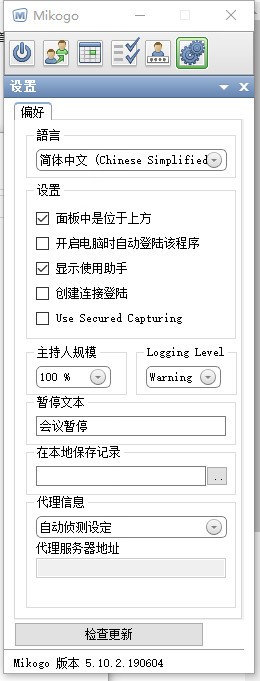
1、首先您需要在电脑上设计打开软件,本软件已经完成绿化,不需要安装,建议使用管理员权限打开
2、出现登录的界面,输入您已经拥有的账号,可以点击注册功能,申请一个全新的账号
3、选择会议模式,软件提供多种操作方式,您可以选择会议的模式,在下方设置具体的类型
4、参加会议,这里可以从会议发起者哪里获得九位数的邀请ID,输入以后就能马上加入会议
5、日程安排,用户可以预先设置一个会议,到期的时候会提醒您进入会议,也可以设置定期会议,点击下方的+可以添加新的会议
6、软件提供几种文档的管理方案,您可以设置需要在会议中使用的文档,可以在下方的工具上设置文档信息
7、设置功能,禁用Windows aero 效果、面板位于上边、开启电脑是自动登录该程序、显示使用助手、创建连接登录
1、切换演示者
在免费桌面共享会议中,您随时可以邀请与会者掌控主持会议。一经接受,观察点将改变,该与会者成为演示者并分享他的屏幕。当然,您可以根据需要随意切换不同的演示者。
2、多位与会者
多达25个与会者可以同时参加会议,实时通过查看器观看您的屏幕。这个查看器会在他们加入会议之后自动出现在他们的屏幕上。与会者无需安装或注册Mikogo。
3、桌面共享
Mikogo提供高质量的桌面共享,无论是使用PC,Mac还是Linux,您都可以通过网络和与会者实时分享您的计算机屏幕。
4、远端遥控捷径
在支援模式下,当您在控制与会者的电脑时,现在您可以透过Mikogo界面上的数个按钮来传送捷径给对方的电脑。捷径包括Ctrl+Shift+Esc、Alt+Esc、Win+E。这样一来,您可确保这些捷径能在对方受遥控的电脑上使用,而不是只能在您的电脑上使用。
5、初始阅览导向和远端遥控设定
此功能是远端支援会议排程的理想工具。藉由此项功能,您可以开始一个议程,邀请与会者,让与会者担任主讲人,并让他们和您分享他们的荧幕。您甚至可以进行远端控制与会者的键盘和滑鼠。当然基于安全性考量,需先获得与会者的许可。
6、键盘鼠标远程控制
您在共享桌面的同时,可以指定任何一个与会者远程控制您的桌面,让与会者能更积极投入网络会议,有助于网上讨论。这项功能同时使Mikogo成为理想的远程协助解决方案。
小提示: 演示者可以随时按下Ctrl+F12 (Windows和Linux - Ctrl+Esc Mac)快捷键来重新获得自己键盘和鼠标的控制权。
7、会议录制程序及回顾
主讲人和与会者都可录制会议,以为将来的回顾留作记录。
8、会议排程
提前准备多个会议,并通过议程表来跟踪它们。每个会议将收到一个唯一的会议ID,这个会议ID可在以后多次使用。您可以在议程表存储几个会议ID方便日后将会议详情迅速发送给受邀的与会者。
9、网页浏览器
此项获奖的网页浏览器提供与会者另一种参加会议的新方式,此方式完全不需要下载任何的软件。与会者可直接经由浏览器来参加会议,也可以透过他们的浏览器及时浏览会议主讲人的荧幕。请注意网页浏览器是为了网上简报所设计的,因此当与会者是经由网页浏览器来参加会议时,有些功能将无法使用。
10、配置文件管理器
此项功能能让您根据不同的使用目的来设定不同权限和功能。例如,您可设置一个“会议档案”,有高画质的荧幕分享设定,但没有远端遥控功能。然后,您也可以为您所有的支援议程设置一个“支援档案“,里头包括远端遥控功能,但您可移除白板功能。
11、聊天
聊天功能能让您传送信息给全部,或是指定的与会者。与会者的姓名会以指定颜色显示,以便区别。另外,会议排期者可限定群组聊天功能,如此一来与会者便无法彼此交谈,他们只能与排期者交谈。
12、白板
用白板工具栏来高亮您屏幕上的区域,以便演示时提醒其他人注意该处。
13、屏幕回显
会议期间,您可以通过这个小方框清楚知道您的桌面在与会者眼中的样子。
14、应用程序选择
会议过程中,您可能不想分享您的整个桌面,而想隐藏某些打开的应用程序,例如您的电子邮件客户端。Mikogo允许您选择在会议期间要共享哪些应用程序、隐藏哪些应用程序。
15、文件传送
有过因文件太大而无法用电子邮件发送的问题吗?有了Mikogo,您就可以在网络会议上实时传送最大200MB的文件。
16、于您的网站登入会议
您只需在您的网站上加入HTML语法,即可将Mikogo整合嵌入您已有的网站与商业流程中。如此一来,您的顾客可经由您的网站参加您Mikogo的会议,无需造访我们的网站。
17、与会者指针
与会者在任何时候都可以在查看器中点击鼠标,这会在当前演示者的屏幕上显示一个大号彩色箭头以示区别。这有助于讨论和演示,因为与会者可以迅速把演示者和其他与会者的注意力集中到演示者屏幕的特定区域。
18、多荧幕支援
如果您有两个或两个以上的荧幕连结到您的电脑,Mikogo的应用程式选择可让您选取您想要分享哪个荧幕,或者您想分享所有荧幕。
19、复制/粘贴/电邮会议信息
这是通知您的与会者会议细节的简便方法。
20、多国语言
在我们的设置里,您与您的与会者可选择三十多种语言。您只需下载我们的软件,所有的语言即可供您选择,您可于任何时候改变语言设定。 这是目前包括语言列表:
阿拉伯语,波斯尼亚语,保加利亚语,中文(简体),中文(繁体),克罗地亚语,捷克语,丹麦语,荷兰语,英语,爱沙尼亚,法国,德国,希腊,匈牙利,印度尼西亚,意大利,日本,韩国,拉脱维亚语,马来语,马耳他,挪威语,波兰语,葡萄牙语(巴西),葡萄牙语(葡萄牙),罗马尼亚,俄罗斯,塞尔维亚,斯洛伐克,西班牙,瑞典,泰国,土耳其,乌克兰和越南。
21、调整速度 / 品质设定
此项功能可让您根据您Mikogo会议的目的来调整速度/品质设定。若是您使用Mikogo来进行远端支援,您可选择”最快速度“;您若是主持网路会议以及网页简报,您可选择”高品质“来为您的与会者提供更清晰的荧幕共享经验。
22、传输暂停
您在必要时可以暂停屏幕传输来挂起会议,以便您处理私人文件或应用。桌面共享将暂停,而您的与会者无法看到您在计算机上的任何操作。准备就绪后您可以继续您的会议,您和与会者之间的桌面共享将立即恢复。
23、停用特定功能
您可移除某些在您的线上会议中不需要的功能。此项功能能让您根据您特定的需求来个人化您的Mikogo。这也能让您停用几近全部的功能,例如聊天,档案传送,会议排期,远端遥控,切换主讲人等。个人化的好处是,举例来说,您可确保您的销售团队没有机会对与会者的荧幕进行远端遥控。
24、与会者表情图示
每位与会者和会议排期者可选择不同颜色或是设定某种状态(表情图示)来表示与会者有问题,或是主讲人进行得太快/太慢。
25、使用报告
您可从我们的网站上,“我的帐户”的部分取得详细的议程数据。您可查阅您何时启动以及结束会议,每一次会议持续了多长时间,以及连结了哪几位与会者。
26、全荧幕
每位在桌面共享会议中的与会者都能切换至全荧幕模式来观看主讲人的电脑荧幕。
27、自动变焦
不用担心您与会者的荧幕画质不好。画面的大小会随着与会者的荧幕画质自动进行调整。也不需要滚动页面了!预设设定中,自动变焦功能已经启动,您只需按滑鼠右键点击浏览者的视窗即可在会议中任何时间停用此功能。
免费试用如何工作?
我们为Mikogo Professional免费提供为期14天的免费试用版 - 不需要信用卡。 14天后,您的帐户将自动更改为免费版本
我与帐单问题联系谁?
请通过customercare@mikogo.com与我们联系
如何改变我的计划?
随时通过联系我们的销售团队来更改您的计划:sales@mikogo.com
如何重新启动我的订阅?
要重新启动您的Pro或Enterprise帐户,请通过customercare@mikogo.com或+ 1-347-809-5138与我们联系
我可以收到过去会议的报告吗?
您可以通过MyAccount查看Mikogo会话的历史记录,显示每个会议的日期,持续时间和参与者。
Mikogo提供哪些品牌和整合选项?
标志品牌功能可让您在会议期间在Mikogo用户界面中显示您自己的公司徽标。
通过我们的网站集成功能,您可以将Mikogo加入会话小部件嵌入到您自己的网站中。 Mikogo Professional包含Logo品牌和网站整合
寻找一个自定义解决方案? 我们可以为您创建一个“品牌会话登录”,这是根据您自己的徽标,样式和URL量身定制的。
加载全部内容

微信分身版电脑版112M17297人在玩如果您是在找微信分身版电脑版,那么请不要...
下载
微盛微信群发软件pc版4M12693人在玩现在大部分朋友都在使用微信,那么一个可以...
下载
WeTool官方免费版辅助工具5M10957人在玩WeTool官方免费版辅助工具是一款专业...
下载
Blued网页版1M10664人在玩不撸弟不止有电脑版和手机版这里还有Blu...
下载
电脑微信自动加人神器2018412K6811人在玩电脑微信自动加人神器2018可以帮助你解...
下载
免费微信一键添加好友软件201833M4742人在玩现在有很多的朋友都在做着微信上的微商,或...
下载
微信电脑版2.7.0测试体验85M3691人在玩小编今天遇到小程序想在电脑上打开,却无法...
下载
旺信win10版1M3677人在玩现在网络购物就是一种流行趋势,那么经营网...
下载
讯飞tts离线中文语音包35M3605人在玩使用讯飞这款软件的小伙伴们注意了,这款讯...
下载
微盛微信拓粉营销软件58M3328人在玩微信现在在人们的生后中是越来越重要了,不...
下载